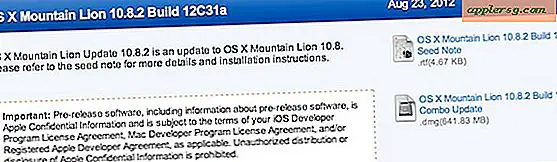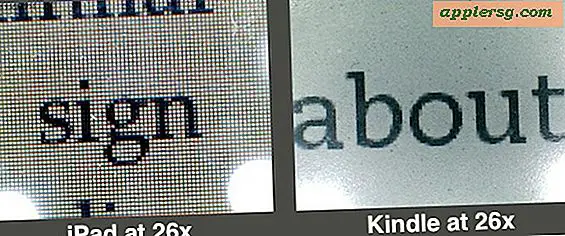ทำให้เครื่องพิมพ์ใดใช้ได้กับ AirPrint
 AirPrint เป็นหนึ่งในคุณสมบัติที่สะดวกยิ่งขึ้นของ iOS และด้วยเครื่องมือใหม่คุณสามารถ เปลี่ยนเครื่องพิมพ์ที่เชื่อมต่อกับ Mac หรือ Windows PC ของคุณไปยังเครื่องพิมพ์ที่เข้ากันได้กับ AirPrint ยูทิลิตี้นี้เรียกว่า AirPrint Hacktivator และใช้งานง่ายมากซึ่งเป็นวิธีที่ง่ายกว่าการใช้สับก่อนเพื่อเปิดใช้งาน AirPrint ใน Mac OS X 10.6.5 ด้วยตนเอง
AirPrint เป็นหนึ่งในคุณสมบัติที่สะดวกยิ่งขึ้นของ iOS และด้วยเครื่องมือใหม่คุณสามารถ เปลี่ยนเครื่องพิมพ์ที่เชื่อมต่อกับ Mac หรือ Windows PC ของคุณไปยังเครื่องพิมพ์ที่เข้ากันได้กับ AirPrint ยูทิลิตี้นี้เรียกว่า AirPrint Hacktivator และใช้งานง่ายมากซึ่งเป็นวิธีที่ง่ายกว่าการใช้สับก่อนเพื่อเปิดใช้งาน AirPrint ใน Mac OS X 10.6.5 ด้วยตนเอง
วิธีทำให้เครื่อง Printer AirPrint รองรับบน Mac OS X
ทำตามคำแนะนำเหล่านี้ทำให้ง่ายและน่าแปลกใจที่สนับสนุนเครื่องพิมพ์ทั้งหมดที่เชื่อมต่อกับ Mac ของคุณ
- ดาวน์โหลด AirPrintHacktivator สำหรับ Mac OS X (ลิงค์ดาวน์โหลดโดยตรง)
- เปิด AirPrintHacktivator
- คลิกสวิตช์สลับเป็น "เปิด"
- ป้อนรหัสผ่านผู้ดูแลระบบ Mac เมื่อได้รับการร้องขอ
- หน้าต่างข้อความจะปรากฏขึ้นเพื่อบอกให้คุณปรับการตั้งค่าเครื่องพิมพ์เพื่อเปิดใช้งาน AirPrint
- ไปที่ System Preferences -> Print & Fax จากนั้นให้ลบและเพิ่มเครื่องพิมพ์ที่คุณต้องการใช้กับ AirPrint
- เลือกช่องทำเครื่องหมายถัดจาก "แชร์เครื่องพิมพ์นี้บนเครือข่าย"
- ปิดการกำหนดลักษณะระบบ
เครื่องพิมพ์ที่เพิ่งเพิ่มใหม่ของคุณจะมีการสนับสนุน AirPrint เต็มรูปแบบและการทำงานร่วมกันได้ในขณะนี้ให้เปิดขึ้น iPhone, iPad หรือ iPod touch ของคุณด้วย iOS และลองใช้ AirPrint ข้อกำหนดหลักเกี่ยวกับด้าน iOS ของสิ่งต่างๆคือ 4.2.1 หรือใหม่กว่าซึ่งถ้าคุณไม่มีอุปกรณ์ที่เก่ามากอย่างแน่นอน
แน่นอนว่าหลาย ๆ คนของเรายังมีพีซีที่ใช้ Windows อยู่ในเครือข่ายด้วยดังนั้นเรามาดู AirPrint ที่ทำงานบนเครื่องพิมพ์ Windows ที่ใช้ร่วมกันเช่นกัน:
วิธีเปิดใช้งานการสนับสนุน AirPrint Printer ใน Windows
วิธีการของ Windows ถูกแฮ็กโดยทีมเยอรมันและมีความแตกต่างเล็กน้อย แต่ก็ยังใช้งานได้ง่ายมาก:
- ดาวน์โหลด AirPrintHacktivator for Windows (ลิงค์ดาวน์โหลด FileDude)
- เปิด AirPrint.exe แล้วคลิก "Activate AirPrint on Windows" - ตรวจสอบให้แน่ใจว่าได้เลือก 32bit หรือ 64bit ขึ้นอยู่กับระบบปฏิบัติการ Windows ของคุณ
- นำออกและเพิ่มเครื่องพิมพ์ที่ต้องการใช้ AirPrint ด้วย
ฉันไม่พูดภาษาเยอรมันดังนั้นฉันจึงไม่สามารถแปลข้อความได้อย่างถูกต้อง แต่เวอร์ชันของ Windows ก็ง่ายและสะดวกในการติดตั้งและใช้งาน